Jumpoint : configuration d’un accès autonome à un réseau
Jump
Jumpoint
Gestion de Jumpoint
La technologie Jump de BeyondTrust permet à un utilisateur d’accéder à des ordinateurs sur un réseau distant sans avoir à préinstaller un logiciel sur chaque machine. Il suffit d’installer un agent Jumpoint unique à n’importe quel endroit du réseau pour pouvoir accéder à chaque ordinateur de ce réseau en mode autonome.
Ajouter un nouveau Jumpoint, modifier, supprimer
Créer un nouveau Jumpoint, modifier ou supprimer un Jumpoint existant.
Redéployer
Désinstaller un Jumpoint existant et télécharger un installeur pour remplacer le Jumpoint existant par un nouveau. Les raccourcis de Jump associés au Jumpoint existant utiliseront le nouveau Jumpoint une fois qu’il est installé.
lorsqu’un Jumpoint existant est remplacé, sa configuration n’est pas sauvegardée. Le nouveau Jumpoint doit être reconfiguré.
Ajouter ou modifier un Jumpoint
Nom
Créez un nom unique permettant d’identifier ce Jumpoint. Ce nom doit aider les utilisateurs à trouver ce Jumpoint lorsqu’ils ont besoin de démarrer une session avec un ordinateur sur le même réseau.
Nom de code
Définissez également un nom de code, qui sera utilisé à des fins d’intégration. Dans le cas contraire, PRA en crée un automatiquement.
Network ID d’éléments de Jump externes
Sur la page des paramètres de Sécurité de la Console d’accès, lorsque le Jumpoint pour des sessions d’éléments de Jump externes est défini sur Automatiquement sélectionné par le Network ID de le l’élément de Jump externe, cette valeur est comparée à la propriété Network ID des éléments de Jump externes renvoyée par l’ECM pour déterminer quel Jumpoint traitera une session.
Le Network ID est équivalent à l’attribut Groupe de travail des systèmes gérés dans Password Safe.
Commentaires
Ajoutez une brève description pour résumer la fonction de ce Jumpoint. Cette description est utile lorsqu’on gère les Jumpoints.
Désactivé(e)
Si cette option est cochée, ce Jumpoint n’est pas disponible pour établir des connexions de Jump.
En cluster
Si cela est coché, vous pourrez ajouter plusieurs nœuds redondants du même Jumpoint sur différents systèmes hôtes. Ceci garantit que le Jumpoint sera toujours disponible tant qu’au moins un nœud est en ligne.
Activer la méthode de Shell Jump
Si vous souhaitez que les utilisateurs puissent se connecter à des appareils réseau SSH et Telnet à travers ce Jumpoint, cochez l’option Activer la méthode de Shell Jump. Le filtrage de commandes peut être configuré pour empêcher l’utilisation accidentelle de commandes pouvant endommager les systèmes des points de terminaison.
Pour plus d’informations sur le filtrage de commandes, veuillez consulter la section Utiliser un Shell Jump pour accéder à un appareil réseau distant.
Activer la méthode de Jump en tunnel par protocole
Si l’option Activer la méthode de Jump en tunnel par protocole est cochée, les utilisateurs peuvent établir des connexions TCP depuis leurs systèmes vers des points de terminaison distants à travers ce Jumpoint.
Compte de service RDP
Sélectionnez le compte que doit utiliser le Jumpoint pour exécuter un client lancé par l’utilisateur sur le serveur RDP. Ceci vous permet de recueillir des informations supplémentaires sur l’événement depuis une session RDP lancée avec ce Jumpoint. Ce compte est uniquement utilisé sir l’élément de Jump RDP distant est configuré pour activer la fonctionnalité de Preuves de session.
le paramètre de compte de service RDP ne doit pas utiliser un compte d’administrateur local et doit utiliser un compte d’administrateur de domaine avec des privilèges minimaux, y compris l’accès pour créer des services distants et accéder à des systèmes de fichiers distants.
Pour plus d’informations sur la façon de configurer la fonctionnalité de Preuves de session dans la console d’accès, veuillez consulter Utiliser RDP pour accéder à un point de terminaison Windows distant.
Règles de groupe
Cette option affiche une liste de règles de groupe permettant aux utilisateurs d’accéder à ce Jumpoint.
Utilisateurs autorisés
Nouveau nom de membre
Lancez une recherche pour ajouter des utilisateurs à ce Jumpoint. Selon leur niveau d’autorisation, les utilisateurs peuvent utiliser ce Jumpoint pour lancer une session ou créer des éléments de Jump se connectant via ce Jumpoint.
Le tableau du bas affiche les utilisateurs des Jumpoints existants. Vous pouvez filtrer la vue en saisissant une chaîne dans la zone de texte Filtrer par nom. Vous pouvez aussi supprimer l’utilisateur du Jumpoint.
Pour ajouter un groupe d’utilisateurs à un Jumpoint, consultez Utilisateurs et sécurité > Règles de groupe et associez ce groupe à un ou à plusieurs Jumpoints.
Cliquez sur le lien de la règle de groupe pour modifier la règle de façon globale. Les changements apportés à une règle de groupe s’appliquent également à l’ensemble des membres de cette règle de groupe.
Vous pouvez aussi ajouter un utilisateur au Jumpoint, en ignorant ses paramètres tels qu’ils sont définis ailleurs.
Pour plus d’informations sur la configuration de Jumpoint, veuillez consulter Configurer et installer un Jumpoint PRA.